Applications : Huawei Mate 10
Comment télécharger, installer, supprimer, désinstaller, régler un bug d’une application sur votre Huawei Mate 10 avec le Google Play Store ? Découvrez un tutoriel simple et détaillé.
Vous disposez d’une boutique d’application, le Google Play Store, permettant très facilement d’ajouter d’autres applications des jeux, la météo, applications de messagerie, réseaux sociaux ou autres, gratuites et parfois payantes.
Votre mémoire interne est pleine, vous avez désinstaller des jeux ou des applications que vous n’utilisez plus, comment supprimer et désinstaller une application? Comment résoudre un bug sur une application ?
Comment installer une application sur son Huawei Mate 10 ?
Vous disposez d’une boutique d’application appelé le Play Store sur votre smartphone android, vous pouvez installer des applications gratuites ou payantes, comment faire :
- Ouvrez l’icône PlayStore sur le mobile.
- Vous pouvez naviguer dans les applications proposées ou rechercher une application.
- Appuyez sur l’application, puis installer.
- Patientez pendant le téléchargement de l’application.
- Appuyez sur Ouvrir.
- Une fois l’application installé, elle sera présente sur l’écran d’application.
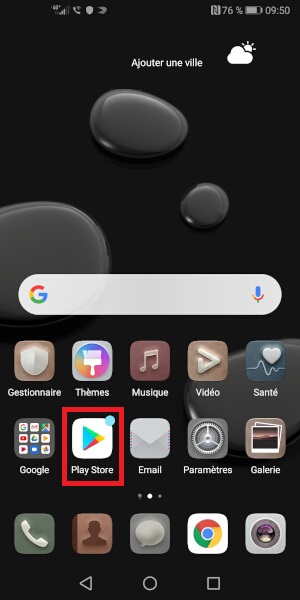

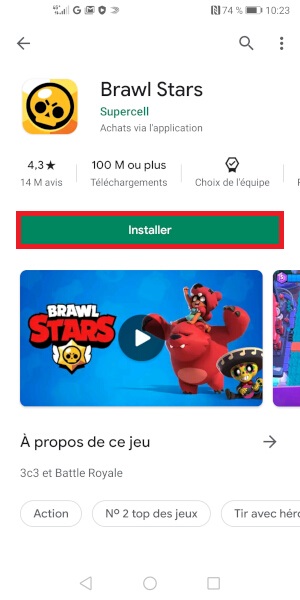
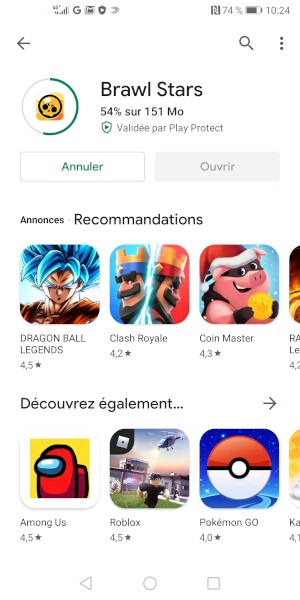
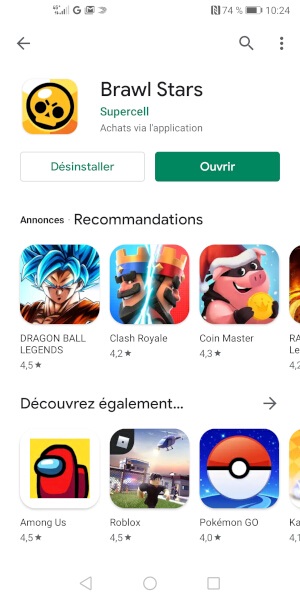
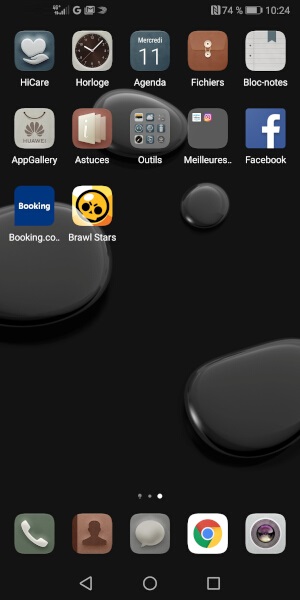
Comment supprimer une application sur son Huawei Mate 10 ?
Des applications inutiles et qui prennent de la place sur votre smartphone ? Comment désinstaller une application ?
Désinstaller une application via l’écran d’accueil
- Faite un appui long sur l’application à désinstaller..
- Ensuite, sélectionnez le bouton désinstaller.
- Appuyez sur OK.

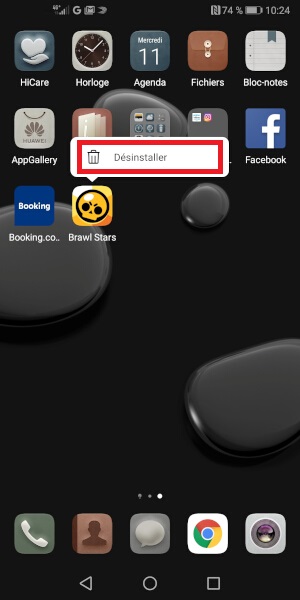

Désinstaller une application via les paramètres
- Sélectionnez l’icône paramètres, puis le menu applications.
- Appuyez sur le menu applications.
- Choisissez l’application que vous voulez désinstaller.
- Appuyez sur le bouton désinstaller, puis OK pour confirmer la désinstallation.
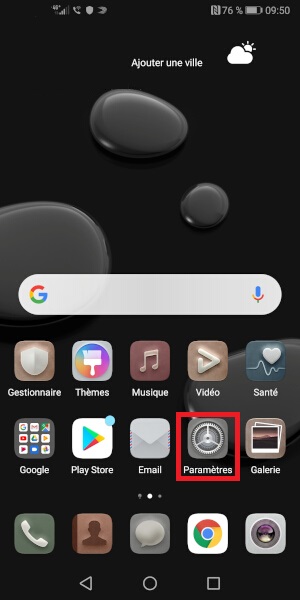
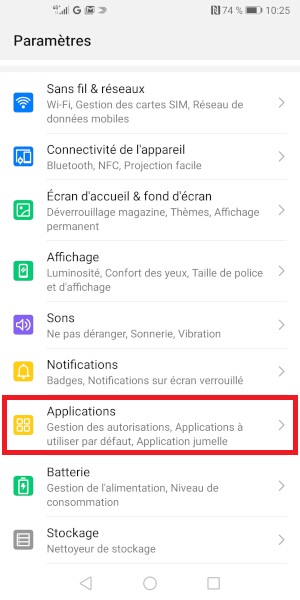
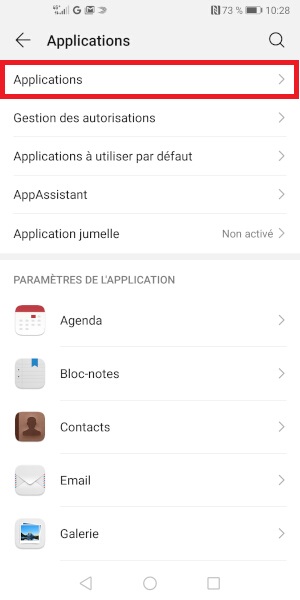
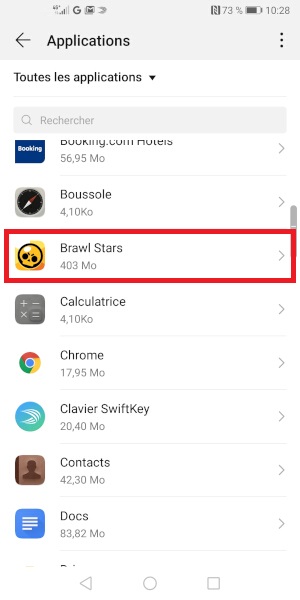
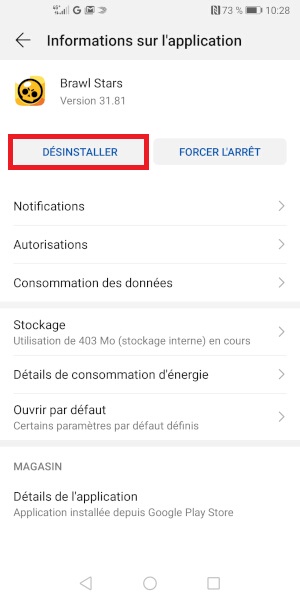
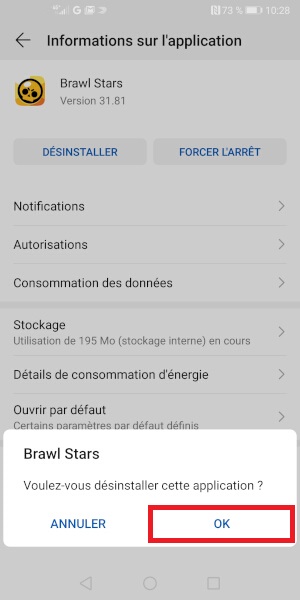
Comment résoudre un bug d’une application ?
Vous avez une application qui s’ouvre et se referme subitement ou qui ne fonctionne plus correctement. Une message d’erreur s’affiche : « application a cessé de fonctionner » et un redémarrage de votre smartphone n’a pas réussi à résoudre le bug de votre application sur votre Huawei Mate 10. Voici quelques manipulations qui pourront vous aider à refaire fonctionner votre application.
REDÉMARREZ VOTRE SMARTPHONE !
VÉRIFIEZ SI UNE MISE À JOUR EST DISPONIBLE POUR L’APPLICATION !
- Sélectionnez l’icône Playstore, puis appuyez sur la lettre du compte Google ou les 3 traits.
- Ensuite, appuyez sur le menu mes jeux et applications.
- Enfin, dans l’onglet mises à jour, vérifiez que l’application qui bug est pas une mise à jour à faire.
Vider le cache de l’application.
- Sélectionnez l’icône paramètres, puis le menu applications.
- Appuyez sur le menu applications.
- Cherchez dans la liste l’application qui fonctionne mal.
- Sélectionnez le menu stockage.
- Sélectionnez d’abord, vider le cache.
- Testez l’application.
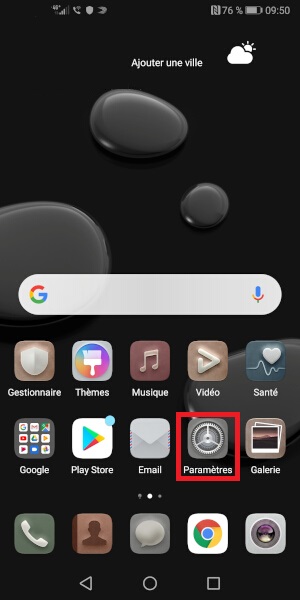
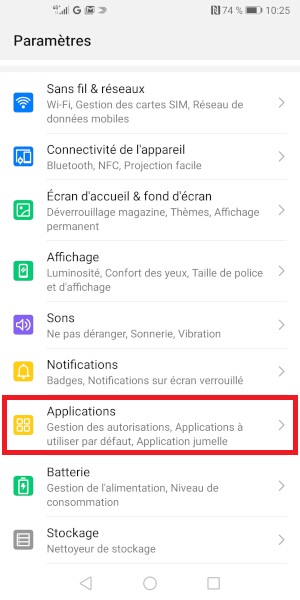
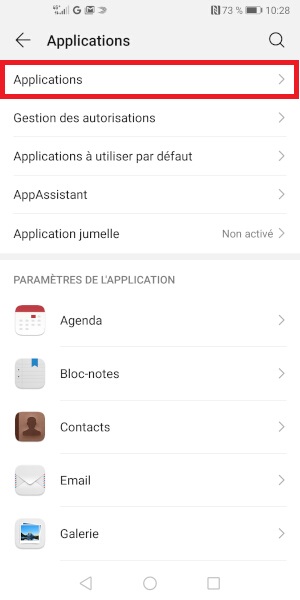
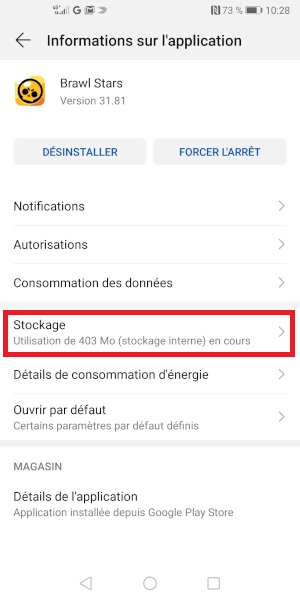

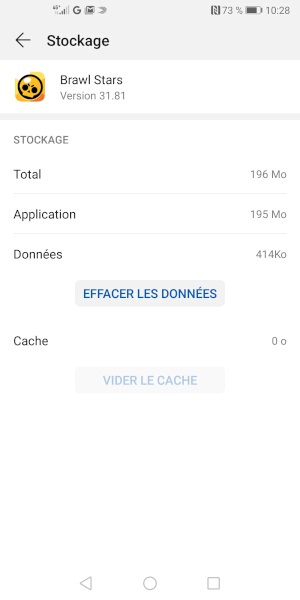
Supprimer les données de l’application.
Attention : cela effacera les informations, sauvegarde ou compte enregistré dans l’application.
- Si cela ne fonctionne toujours pas, sélectionnez supprimer les données.
- Attention : Toutes les informations contenu dans l’application seront supprimées.
- Testez l’application.
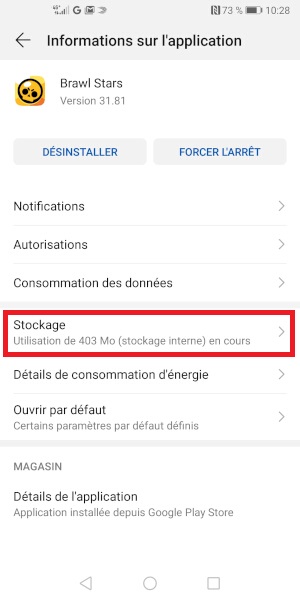
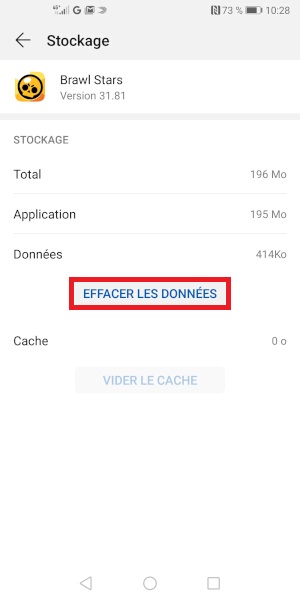
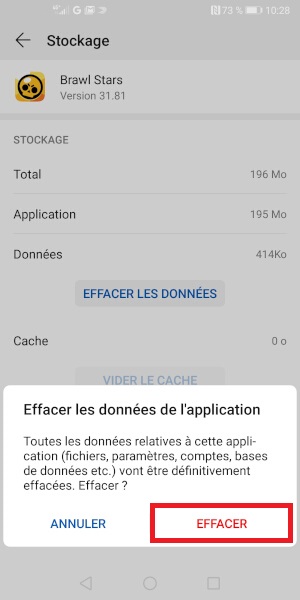
DÉSINSTALLER PUIS RÉINSTALLER L’APPLICATION !
- L’application ne fonctionne toujours pas ! Essayez de désinstaller puis réinstaller l’application.
Si aucune des actions n’ont pas fonctionné ou qu’il s’agit d’une application système, il va falloir sauvegarder vos données puis rétablir votre smartphone aux réglages d’usine.

